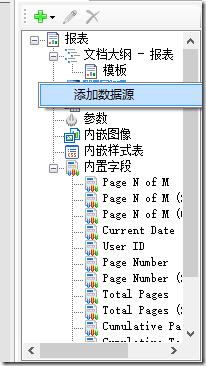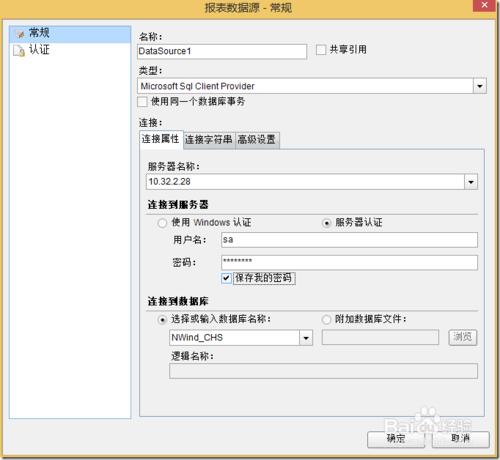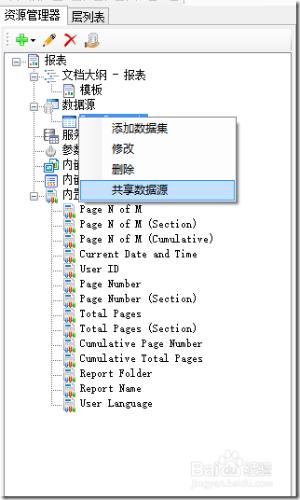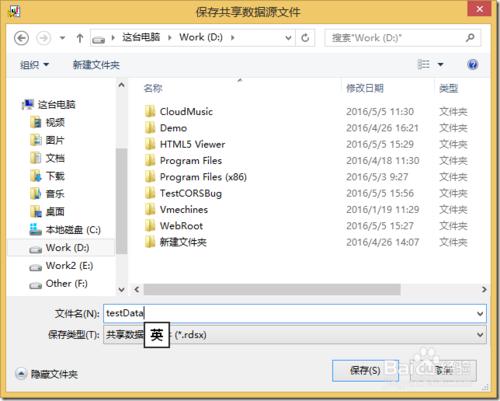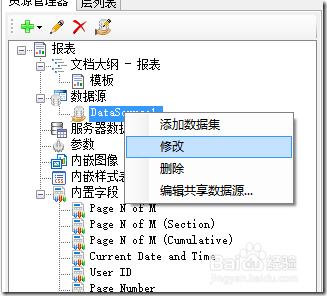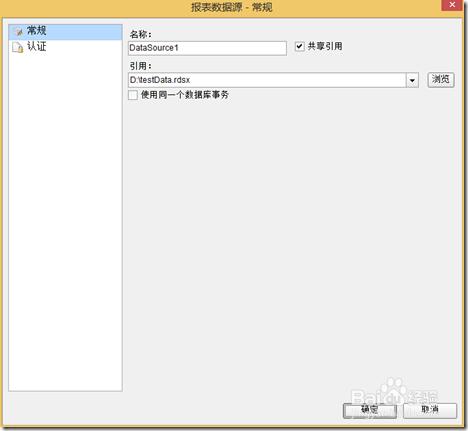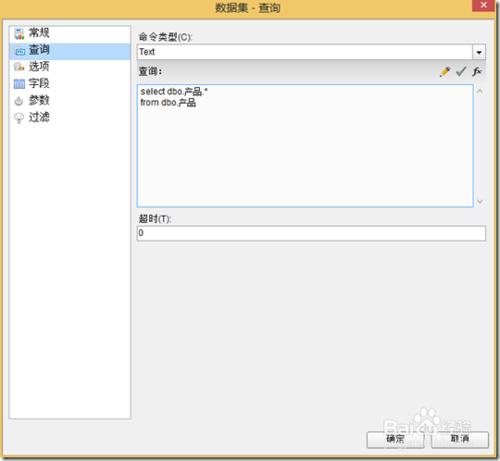報表開發人員常使用報表設計器來建立報表,但是由於資料的安全性,報表開發人員可能本身無法直接去訪問或獲取資料,在同一個專案中的包含大批量的報表,而且報表資料來源,往往來源於同一個資料庫。所以如果我們在開發機器中為報表一一設定測試資料來源。一旦專案釋出,我們又得挨個修改報表資料來源,簡直太麻煩~~
本文主要介紹共享資料來源,幫你解決資料安全和複用性問題,在 ActiveReports中,共享資料來源是一個包含資料連線資訊的 RDSX 檔案。RDSX (Report data Source XML) 可供單個或多個報表使用。
共享資料來源的優點
是可重用的資料連線,可供單個或多個報表使用。
是獨立的 RDSX 格式檔案,您可以從任何頁面報表中來使用他,還可以複製到其他存放位置,並且可以對其進行重新命名。
檔案中存放了資料連線資訊,只需新增 SQL 查詢來建立資料集。
只需更新一次資料連線資訊,就可以在所有用到該共享資料來源的報表中生效。
可以使用它建立任何資料連線型別。
下面來介紹如何使用SQL Server建立共享資料來源
工具/原料
ActiveReports報表控制元件
Visual Studio
方法/步驟
建立共享資料來源
1. 建立一個新的Visual Studio工程或者開啟舊工程。
2. 在Visual Studio工程中,新增一個新的頁面報表或Rdl報表模板。
3. 在報表資源管理器下,點選左上角的新增圖示並選擇資料來源…
在彈出的對話方塊中,選擇常規頁,輸入連線字串
在彈出的資料來源對話方塊中點選確定按鈕關閉對話方塊,新的資料來源節點會出現在頁面報表資源管理器下。
在報表資源管理器下,右鍵點選要共享的資料來源物件選擇共享資料來源選項。
在彈出的儲存共享資料來源檔案對話方塊彈出中,輸入檔名稱和點選儲存按鈕,儲存檔案型別為rdsx。注意此時的資料來源物件圖示會變為共享資料來源圖示。
編輯共享資料來源
假設報表已經成功連線到共享資料來源。
在報表資源管理器下,右鍵點選共享資料來源節點,在彈出的選單中選擇“修改”按鈕。
在彈出的報表資料來源對話方塊中,可以編輯資料連線資訊。
新增資料集
與新增普通資料來源操作相似,右鍵點選共享資料來源,輸入查詢語句:
接下來,無論報表中的資料來源路徑怎麼改變,只需要修改一次,所有報表的資料來源即修改成功。